Question:
データをエクスポートするExportツールの設定方法を教えてください。
Answer:
DocuWareバージョン7.4から、DocuWare Desktop AppのインストーラーからExportツールをインストールできるようになり、DocuWareからデータをエクスポートするプロセスを簡単に設定できるようになりました。
プロセスを開始するには、まずExport Appをインストールする必要があります。
DocuWareバージョン7.6以上については、この更新されたガイドを参照してください:KBA-37007 · DocuWare サポートポータル
Export Appのインストール。
- Web Clientのドロップダウンから、Desktop Apps -> Install Desktop Appsを選択して、インストールプロセスを開始します。
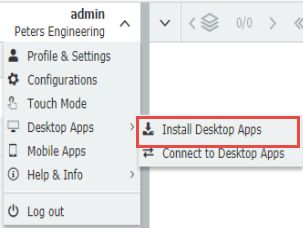
- Desktop Apps のインストーラで、インストールするモジュールの一覧から「Export」を選択し、「Install」を押します。
アプリのインストールが完了したら、次はエクスポート設定を作成します。
- Web Client のドロップダウンから「Configurations(設定)」を選択し、「Configurations(設定)」ページを開きます。
- モジュールのリストから"Export Data"を選択します。
- New Configuration "を選択し、処理を開始します。
- ソースタブで、データをエクスポートしたいファイルキャビネットを選択します。それから、データをエクスポートしたい特定の文書だけを見つけるようにフィルタを設定します。
- エクスポートタブで、作成されるデータファイルに使われる設定を選択する。
- 次の3つのタブは、ヘッダー、ラインアイテム、フッターなど、データファイルの中に含まれるものをカバーします。
注:ラインアイテムをエクスポートする場合、テーブルフィールドは必須です。 - 次に[Assign Data]タブです。文書がエクスポートツールで処理されると、それを反映するためにインデックスフィールドを更新することができます。
- 最後に、この設定にアクセスさせたいユーザーやロールを追加します。
構成を保存し、Exportアプリを開くと、DocuWareアカウントがアクセスできるすべての構成が読み込まれます。
KBAは、クラウドとオンプレミスの両方の組織に適用できます。
ご注意:この記事は英語からの翻訳です。この記事に含まれる情報は、オリジナルの英語版製品に基づくものです。翻訳版の記事で使用されている文法などには、細かい誤りがある場合があります。翻訳の正確さを完全に保証することは出来かねますが、ほとんどの場合、十分な情報が得られると思われます。万が一、疑問が生じた場合は、英語版の記事に切り替えてご覧ください。


